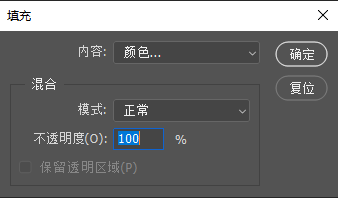| PS更换证件照背景色,并去除人物像边线 | 您所在的位置:网站首页 › ps换完背景颜色怎么去掉白边 › PS更换证件照背景色,并去除人物像边线 |
PS更换证件照背景色,并去除人物像边线
|
1、首先用PS2018CC打开一张红底证件照。
2、然后用【快速选择工具】将人物主体选中。(这里右键来选择“快速选择工具”)
或者 点击最上面的菜单栏中的“选择”->“主体”
3、点击软件上方按钮【选择并遮住】。
4、进入【选择并遮住】页面
5、点击右侧【视图按钮】,选择【图层Y】
6、鼠标滚轮往下滑动,找到【全局调整】,将里面的【羽化设置为0.7像素】【移动边缘设置为-10%】
7、找到下方【输出设置】,选择【新建带有图层蒙版的图层】,然后点击【确定】
8、回到画布的页面后,点击右下角的按钮,新建一个图层。
选中这个新图层后,按“Shift+F5”,修改第一项内容,将颜色设置为目标的背景色,这里选择的白色。
最后,将这个新的图层放在前面生成的【带有图层蒙版的图片】下方,即完成背景更换,而且没有任何红边。 9、导出,选择“文件”-->“导出”-->“快速导出为PNG”即可
参考:https://zhidao.baidu.com/question/588904856.html https://jingyan.baidu.com/article/e73e26c07916a524adb6a727.html |
【本文地址】
公司简介
联系我们